將孩子移至其他使用「家人共享」的群組
未滿 13 歲的兒童必須加入由家長或監護人管理的家庭群組。如要從某個群組移除孩子的帳戶,你或其他監護人需要邀請該孩子加入自己的群組,或者交由目前的家庭組織者刪除該孩子的帳戶。
邀請孩子加入其他家庭群組
如要將孩子移至其他家庭群組,你或其他監護人需要邀請其加入。當你發出邀請後,孩子目前所屬家庭群組的組織者必須在其 iPhone、iPad、iPod touch 或 Mac 上接受邀請。完成後,該孩子便會從目前的家庭群組移至新的家庭群組。
透過 iPhone、iPad 或 iPod touch 邀請孩子
了解如何透過以下步驟親自邀請孩子。
在 iOS 16 或之後版本
前往「設定」。
點一下「家人共享」。
點一下.
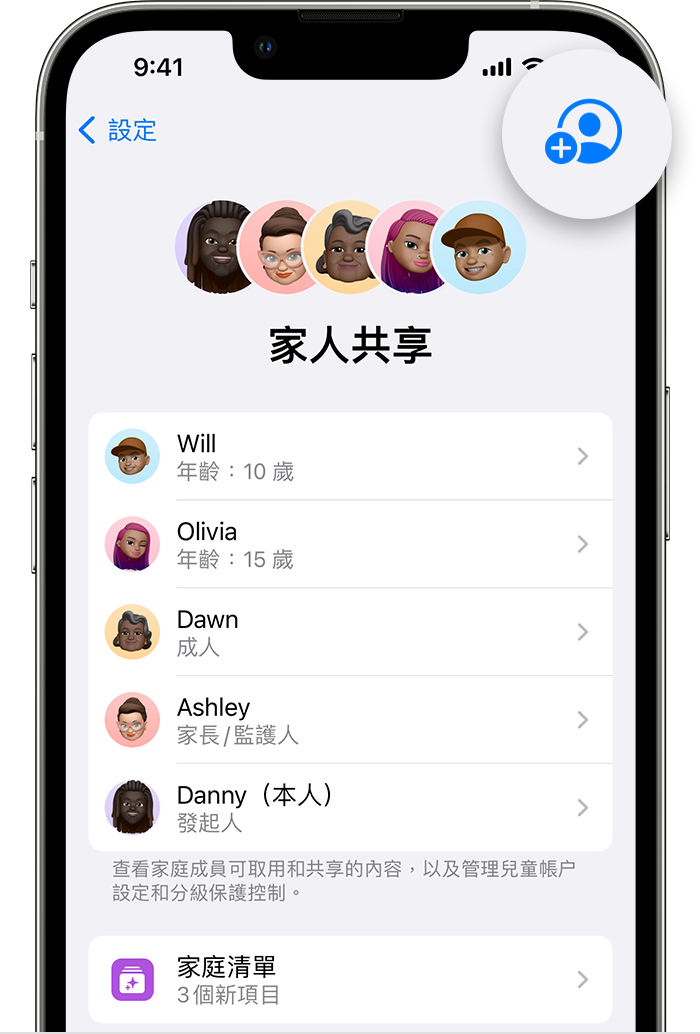
點一下「邀請其他人」。
點一下「親自邀請」。
指示孩子輸入自己的 Apple ID 和密碼。了解孩子忘記密碼時該怎樣做。
按照畫面上的步驟操作。
當孩子目前所屬家庭群組的組織者核准要求後,請按照螢幕上的步驟提供家長同意書,並確認你是成年人。
如要查看上述要求的最新狀態,請前往「設定」,點一下「家人共享」,然後點一下孩子的名稱。
在 iOS 15 或之前版本
前往「設定」。
點一下你的名稱,然後點一下「家人共享」。
點一下「加入成員」。
點一下「邀請其他人」。
點一下「親自邀請」。
指示孩子輸入自己的 Apple ID 和密碼。了解孩子忘記密碼時該怎樣做。
按照畫面上的步驟操作。
當孩子目前所屬家庭群組的組織者核准要求後,請按照螢幕上的步驟提供家長同意書,並確認你是成年人。
如要查看上述邀請的最新狀態,請前往「設定」,點一下你的名稱,再點一下「家人共享」,然後點一下孩子的名稱。
透過 Mac 邀請孩子
了解如何透過以下步驟親自邀請孩子。
選擇 Apple 選單 >「系統設定」,然後按一下「家庭」。在 macOS Monterey 或之前版本中,則請選擇 Apple 選單 >「系統偏好設定」,然後按一下「家人共享」。
按一下「加入成員」按鈕。在 macOS Monterey 或之前版本中,按一下。
按一下「邀請其他人」。
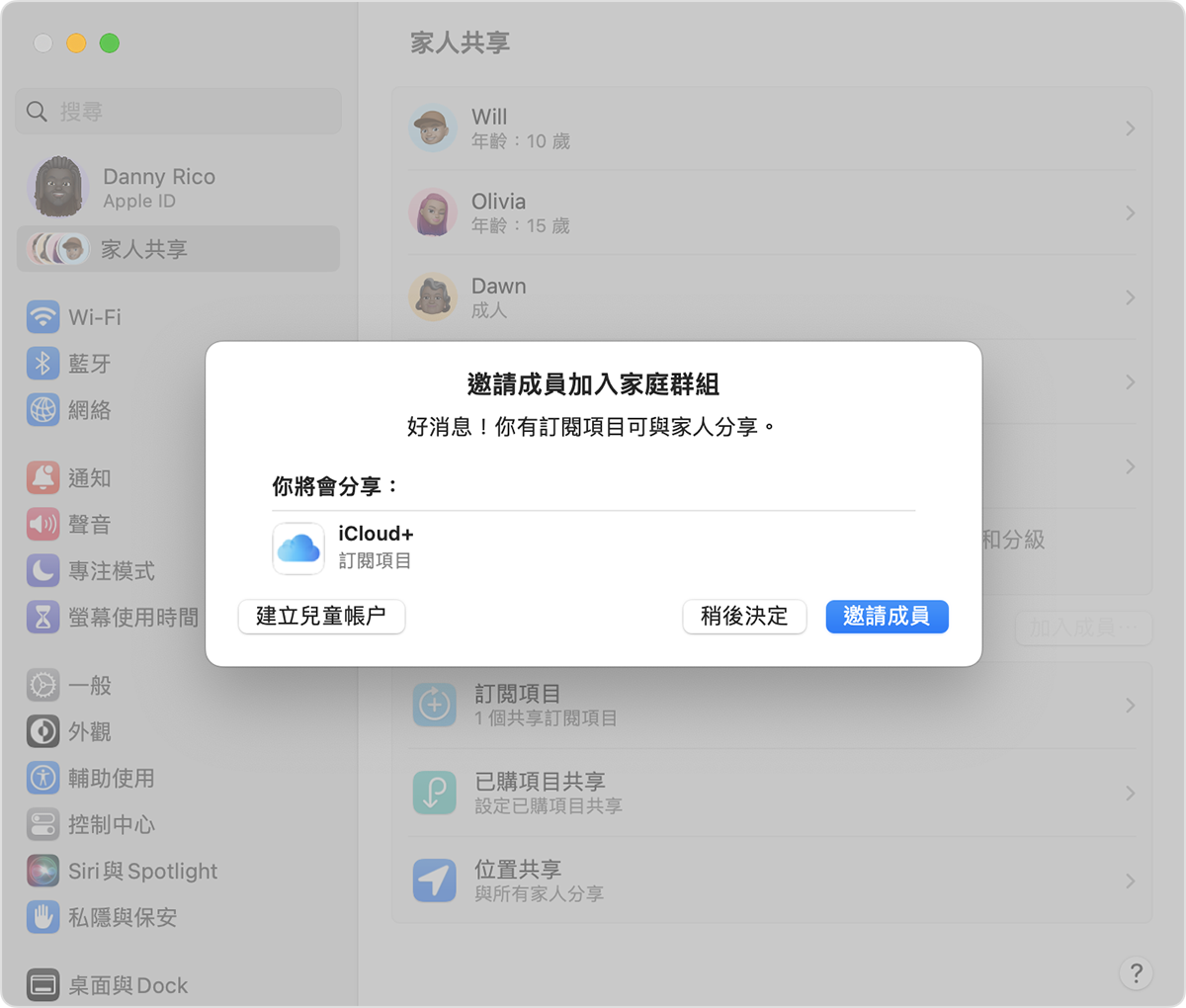
按一下「親自邀請」,然後按一下「繼續」。
指示孩子輸入自己的 Apple ID 和密碼。了解孩子忘記密碼時該怎樣做。
按照畫面上的步驟操作。
當孩子目前所屬家庭群組的組織者核准要求後,請按照螢幕上的步驟提供家長同意書,並確認你是成年人。
如要查看上述要求的最新狀態,請開啟「系統設定」,按一下「家人共享」,然後按一下孩子的名稱。在 macOS Monterey 或之前版本中,則請開啟「系統偏好設定」,按一下「家人共享」,然後按一下孩子的名稱。
核准要求
如果你是孩子目前所屬家庭群組的組織者,當其他家庭群組的組織者邀請孩子加入其家庭群組時,你會收到通知。你可以在通知中核准要求,或者按照以下步驟操作。在你核准要求之後,該孩子就會從你的家庭群組移至另一個家庭群組。
在 iPhone、iPad 或 iPod touch
如果孩子正在使用家庭版 Apple Card 或家庭版 Apple Cash,請關閉孩子的 Apple Cash 帳戶,並從共享的 Apple Card 帳戶中移除孩子的帳戶。
如果你曾經為孩子設定 Apple Watch,請使用 iPhone 或 iPad 上的 Watch app 移除裝置,新群組的家長或監護人可以稍後再於家庭群組中設定孩子的 Apple Watch。
如要核准邀請,請前往「設定」。
你的名稱下方會出現「家庭轉移要求」通知訊息。
請點一下通知,並依照畫面上的指示操作。
在 Mac 上
如果孩子正在使用家庭版 Apple Card 或家庭版 Apple Cash,請關閉孩子的 Apple Cash 帳戶,並從共享的 Apple Card 帳戶中移除孩子的帳戶。
如果你曾經為孩子設定 Apple Watch,請使用 iPhone 或 iPad 上的 Watch app 移除裝置,新群組的家長或監護人可以稍後再於家庭群組中設定孩子的 Apple Watch。
如要核准邀請,請選擇 Apple 選單 >「系統設定」,或者選擇 Apple 選單 >「系統偏好設定」。
你的名稱下方會出現通知訊息,表示孩子獲邀加入「家人共享」群組。
點擊「繼續」,然後依照畫面上的指示操作。
刪除孩子的帳戶
你無法從家庭群組移除未滿 13 歲的孩子*。不過,你或其他監護人可以刪除其帳戶,並按需要為孩子建立新帳戶。
*年齡視乎國家或地區而異。
